win10桌面消失变黑色为什么 win10 电脑桌面黑了什么也没有了如何解决
更新时间:2022-12-06 15:30:45作者:qiaoyun
我们在使用电脑的时候,经常会遇到各种问题,例如近日有不少win10系统用户遇到这样一个问题,就是桌面消失变黑色了,什么也没有了,很多人不知道是为什么,针对这个问题,本文给大家介绍一下win10 电脑桌面黑了什么也没有了的解决方法。
解决方法如下:
1.首先,当桌面遭遇这种情况时。请大家按下Alt+Ctrl+Delete按键,调出任务管理器页面。
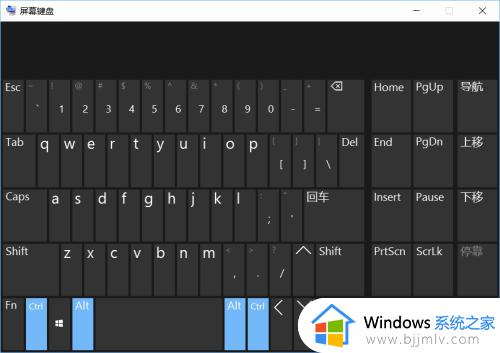 2.接下来,在任务管理器页面中。我们点击打开“文件-运行新任务”选项。
2.接下来,在任务管理器页面中。我们点击打开“文件-运行新任务”选项。
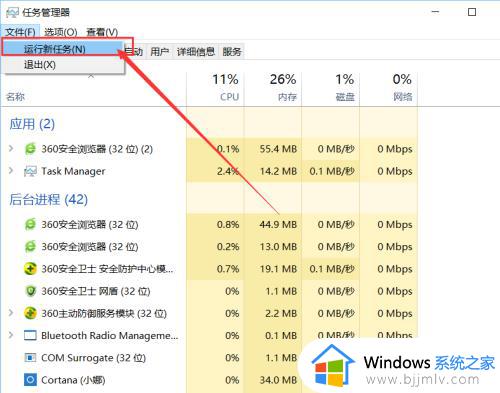 3.接下来,在打开的运行界面中,我们输入“explorer.exe”关键字,然后按下回车键。即可重启Windows资源管理器。
3.接下来,在打开的运行界面中,我们输入“explorer.exe”关键字,然后按下回车键。即可重启Windows资源管理器。
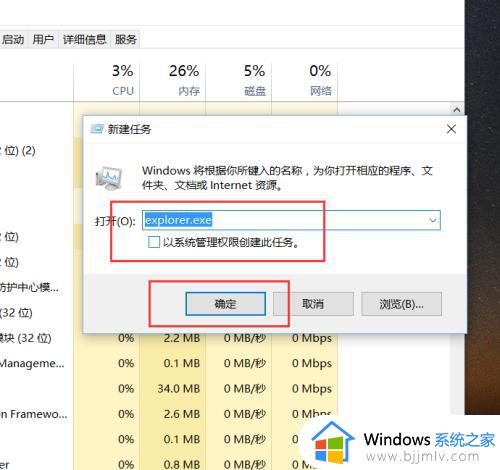 关于win10桌面消失变黑色的详细解决方法,有遇到一样情况的用户们可以参考上述方法步骤来进行解决,更多精彩内容欢迎继续关注本站!
关于win10桌面消失变黑色的详细解决方法,有遇到一样情况的用户们可以参考上述方法步骤来进行解决,更多精彩内容欢迎继续关注本站!
win10桌面消失变黑色为什么 win10 电脑桌面黑了什么也没有了如何解决相关教程
- win10桌面颜色变为灰怎么回事 win10桌面颜色变黑白如何解决
- win10电脑壁纸消失背景变黑怎么办 win10桌面壁纸不见了变成黑色怎么恢复
- win10桌面黑色背景怎么改回来 win10桌面背景变黑如何恢复
- win10桌面图标不见了怎么办 win10电脑桌面图标消失如何解决
- win10桌面图标变成黑色方块怎么办 win10桌面图标有黑色方块如何处理
- win10桌面图标黑框怎么去掉 win10怎样消除电脑桌面图标黑框
- win10桌面所有图标都消失了怎么办 win10桌面上所有图标都没了解决方法
- win10一进桌面就全部黑屏了怎么回事 win10进入桌面就黑屏如何解决
- win10桌面黑屏怎么办 win10桌面黑屏最佳解决方法
- win10桌面图标白字变黑字设置方法 win10如何将桌面图标白字改为黑字
- win10如何看是否激活成功?怎么看win10是否激活状态
- win10怎么调语言设置 win10语言设置教程
- win10如何开启数据执行保护模式 win10怎么打开数据执行保护功能
- windows10怎么改文件属性 win10如何修改文件属性
- win10网络适配器驱动未检测到怎么办 win10未检测网络适配器的驱动程序处理方法
- win10的快速启动关闭设置方法 win10系统的快速启动怎么关闭
热门推荐
win10系统教程推荐
- 1 windows10怎么改名字 如何更改Windows10用户名
- 2 win10如何扩大c盘容量 win10怎么扩大c盘空间
- 3 windows10怎么改壁纸 更改win10桌面背景的步骤
- 4 win10显示扬声器未接入设备怎么办 win10电脑显示扬声器未接入处理方法
- 5 win10新建文件夹不见了怎么办 win10系统新建文件夹没有处理方法
- 6 windows10怎么不让电脑锁屏 win10系统如何彻底关掉自动锁屏
- 7 win10无线投屏搜索不到电视怎么办 win10无线投屏搜索不到电视如何处理
- 8 win10怎么备份磁盘的所有东西?win10如何备份磁盘文件数据
- 9 win10怎么把麦克风声音调大 win10如何把麦克风音量调大
- 10 win10看硬盘信息怎么查询 win10在哪里看硬盘信息
win10系统推荐